إذا كنت تستخدم الـ Mac Mac مُزوّد بمعالج Intel ، فيُمكنك استخدام كلمة سر البرنامج الثابت لمنع المُستخدمين من استخدام أقراص بدء تشغيل بديلة ووسائط قابلة للإزالة لتشغيل الـ Mac دون إذن بخلاف قرص بدء التشغيل المُحدّد. تعمل كلمة سر البرنامج الثابت على تحسين الأمان بشكل كبير في سيناريوهات الجهاز المُشترك وتعمل كإجراء مُمتاز لمكافحة السرقة.
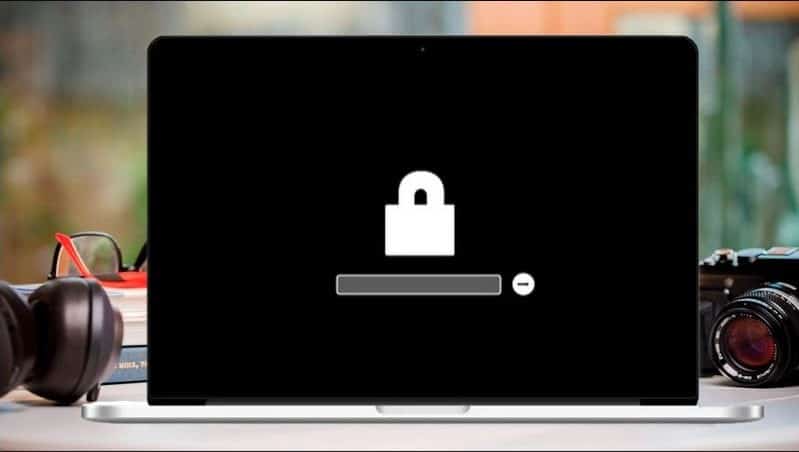
دعنا نوضح لك كيفية إعداد كلمة سر البرنامج الثابت على الـ Mac.
كلمة سر البرنامج الثابت في macOS
يؤدي تأمين الـ Mac الخاص بك بكلمة مرور للبرنامج الثابت إلى منع الوصول إلى شاشة تحديد خيارات التمهيد ويُقيد المستخدمين على قرص بدء التشغيل المُحدد في macOS. هذا يمنع أي مهاجم محتمل من تحميل نظام تشغيل مُختلف وتشغيل كود برمجي ضار.
تعمل كلمة سر البرنامج الثابت أيضًا على إيقاف الوصول إلى “استرداد macOS” وتمنع أي شخص آخر من تغيير قرص بدء التشغيل أو إعادة تثبيت macOS أو مسح وحدة التخزين الداخلية دون إذن. بالطبع ، لا يزال بإمكانك القيام بأي من هذه الأشياء شخصيًا لأنك ستعرف كلمة السر.
تدعم أجهزة Mac المُزوّدة بمعالج Intel فقط كلمات سر البرنامج الثابت. إذا كنت تستخدم الـ Mac المُزوّد بشريحة Apple Silicone ، فيجب عليك تنشيط FileVault بدلاً من ذلك.
الخطوة 1. الدخول إلى “استرداد macOS”
لإعداد كلمة سر البرنامج الثابت على الـ Mac ، يجب عليك أولاً إدخال “استرداد macOS”. إليك الطريقة:
- قم بإيقاف تشغيل الـ Mac الخاص بك.
- اضغط على زر الطاقة لإعادة التشغيل ، ثم اضغط باستمرار على مفاتيح
Cmd + R. - حرر كلا المفتاحين بمجرد رؤية شعار Apple. سيتم تحميل “استرداد macOS” قريبًا.
تحقق من كيفية تثبيت macOS وحفظ ملف المُثبّت (في حال احتجت إليه مرة أخرى).
الخطوة 2. إعداد كلمة سر البرنامج الثابت
في “استرداد macOS” ، يُمكنك إعداد كلمة سر للبرنامج الثابت بعد استدعاء “أداة أمن بدء التشغيل”. اتبع هذه الخطوات:
- حدد “الأدوات المساعدة” -> “أداة أمن بدء التشغيل” أو “أداة كلمة سر البرنامج الثابت” من شريط القائمة.
- حدد إدخال كلمة مرور macOS وأدخل كلمة مرور مسؤول Mac.
- حدد “تشغيل كلمة سر البرنامج الثابت”.
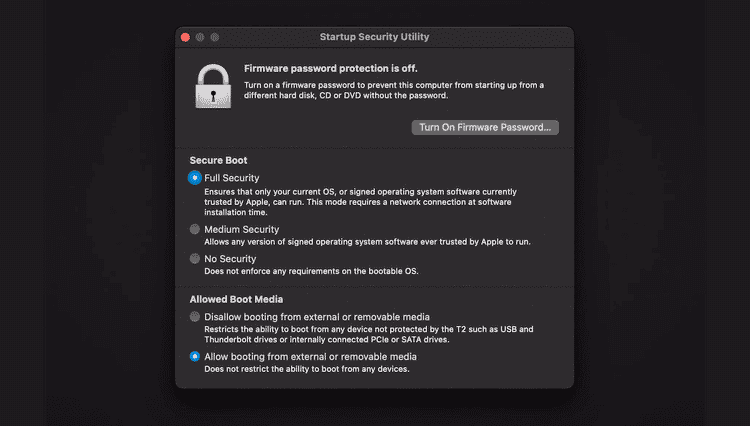
- أدخل كلمة سر البرنامج الثابت التي تُريدها في حقلي كلمة المرور الجديدة والتحقق.
حدد تعيين كلمة السر ، لا تنس كلمة السر هذه. اخرج الآن من “أداة أمن بدء التشغيل”. - افتح قائمة Apple وحدد إعادة التشغيل للخروج من استرداد macOS.
تأكد من تدوين كلمة سر البرنامج الثابت للـ Mac. إذا فقدتها ، فإنَّ الطريقة الوحيدة لإعادة تعيينها هي عن طريق الاتصال بدعم Apple. ومع ذلك ، قد لا يكون ذلك مُمكنًا دون فقد بياناتك.
إذا كنت تُريد تغيير كلمة سر البرنامج الثابت أو تعطيلها لاحقًا ، فما عليك سوى إعادة فتح “أداة أمن بدء التشغيل” وحدد “تغيير كلمة السر” أو “إيقاف تشغيل كلمة سر البرنامج الثابت” ، على التوالي.
لن يطلب منك الـ Mac كلمة سر البرنامج الثابت إلا عندما تُحاول بدء التشغيل من جهاز تخزين بخلاف الجهاز المُحدّد في تفضيلات قرص بدء التشغيل ، أو عند بدء التشغيل من “استرداد macOS”. أدخل كلمة سر البرنامج الثابت عند ظهور القفل وحقل كلمة السر:
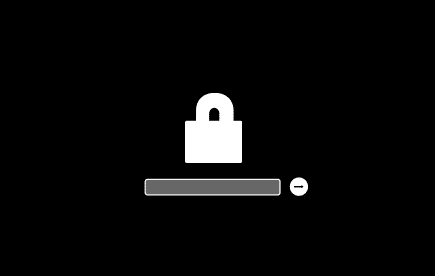
تعمل كلمة سر البرنامج الثابت على تحسين أمان الـ Mac
يُعد إعداد كلمة سر للبرنامج الثابت إحدى الطرق العديدة لتأمين الـMac الخاص بك. نوصي به لكل شخص يستخدم الـ Mac المُزوّد بمعالج Intel. بعد اتباع هذه الخطوات ، تأكد من التعرف على ميزات الأمان الأخرى المضمنة في macOS مباشرة. يُمكنك الإطلاع الآن على أفضل تطبيقات المُصادقة الثُنائية لإنشاء رموز التحقّق على الـ Mac.







